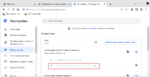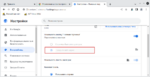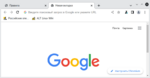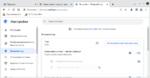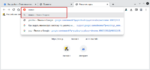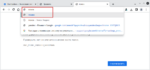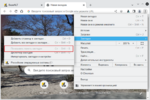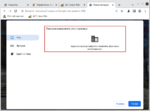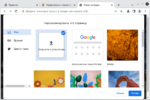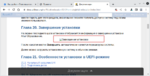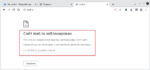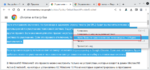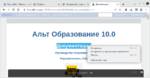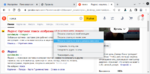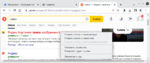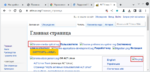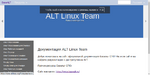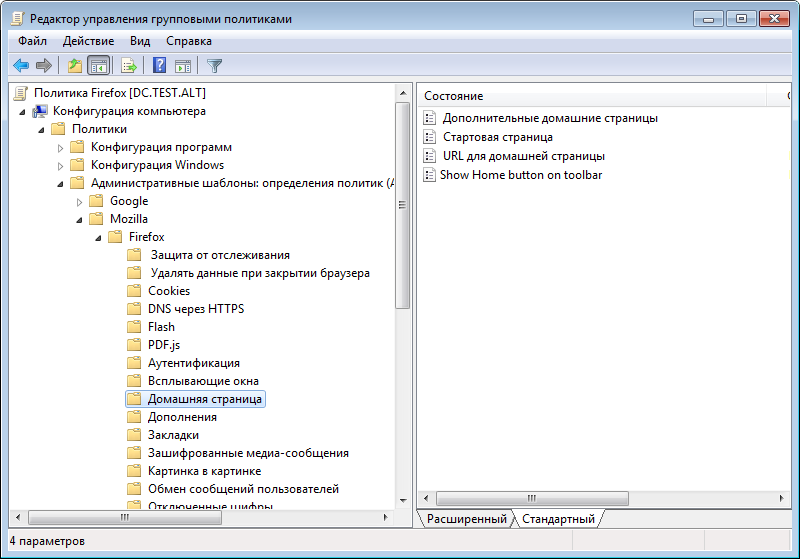Групповые политики/Chromium
Описание
Дистрибутивы Альт поддерживают управление интернет-браузером Google Chromium через групповые политики посредством JSON-файла. Во время запуска веб-браузер Google Chromium считывает файл policies.json и применяет параметры групповых политик. Для Google Chromium файл policies.json расположен по адресу /etc/chromium/policies/managed. Групповые политики на основе policies.json предоставляют кроссплатформенную совместимость, что позволяет управлять браузерами в любом дистрибутиве Альт с установленным окружением рабочего стола. Задача механизма Chromium в составе пакета gpupdate — корректно сформировать JSON-файл для браузера из шаблонов групповых политик.
Настройка политик для браузера Chromium требует дополнительной установки ADMX-файлов Google Chrome (пакет admx-chromium).
Результат применения параметров групповой политики для Chromium можно проверить, указав в адресной строке URL: "chrome://policy":
Примеры политик
| Политика | Имя политики | Окно настройки | Описание |
|---|---|---|---|
| Действие при запуске | RestoreOnStartup | 
|
С помощью этой политики можно настроить процесс запуска Chromium. Возможные значения:
Если политика находится в состоянии «Включено», пользователи не смогут изменить эту настройку в Chromium: При выборе значения «Восстановить последний сеанс» или «Открыть список URL и восстановить последний сеанс» будут отключены некоторые функции, такие как удаление данных о работе в браузере или сессионных файлов cookie при завершении работы. Если для политики указано значение «Открыть список URL и восстановить последний сеанс», браузер будет восстанавливать предыдущий сеанс и открывать URL, заданные в политике «URL, открывающиеся при запуске», в отдельном окне. Если пользователь не закроет страницы с этими URL, они также будут восстановлены в новом сеансе. Если политика находится в состоянии «Выключено», при запуске Chromium будет работать в стандартном режиме: |
| Настройка URL домашней страницы | HomepageLocation | 
|
Если политика находится в состоянии «Включено», можно установить домашнюю страницу по умолчанию (открыть эту страницу можно, нажав кнопку «Главная страница» на панели инструментов). Пользователи не смогут изменить домашнюю страницу: Если политика находится в состоянии «Выключено», пользователи не смогут установить домашнюю страницу: Если политика находится в состоянии «Не настроено», пользователь может сам установить и изменить домашнюю страницу: Данная политика не будет работать, если пользователем или политикой «Сделать страницу быстрого доступа главной» в качестве главной страницы была задана страница быстрого доступа. Страницы, открывающиеся при запуске браузера, определяются политикой «Действие при запуске». URL должен иметь стандартный вид. Если политика настроена, пользователи не смогут изменить главную страницу в Chromium. |
| Настройка URL страницы быстрого доступа | NewTabPageLocation | 
|
Позволяет установить URL страницы быстрого доступа по умолчанию и запрещает пользователям его изменять. Страница быстрого доступа появляется, когда пользователь открывает новую вкладку или окно. Политика не определяет, какие страницы открываются при запуске. Для этого применяется политика «Действие при запуске». Но если страница быстрого доступа используется в качестве главной или стартовой страницы, эта политика также распространяется и на них. URL должен иметь стандартный вид. В ином случае Chromium будет по умолчанию использовать адрес вида https://. Если политика находится в состоянии «Не настроено» или URL не указан, используется страница быстрого доступа, установленная по умолчанию. |
| Отображать кнопку «Главная страница» на панели инструментов | ShowHomeButton | 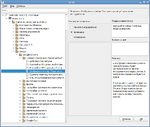
|
Если политика находится в состоянии «Включено» (задано значение True), кнопка «Главная страница» отображается на панели инструментов: Если политика находится в состоянии «Выключено» (задано значение False), кнопка «Главная страница» не будет отображаться на панели инструментов: Если эта политика настроена, пользователи не смогут изменить эту настройку в Chromium. В противном случае пользователи смогут добавить или скрыть кнопку главного экрана. |
| Сделать страницу быстрого доступа главной | HomepageIsNewTabPage | 
|
Если политика находится в состоянии «Включено», в качестве главной страницы используется страница быстрого доступа. Заданный URL главной страницы игнорируется. Если политика находится в состоянии «Выключено» или «Не настроено», страница быстрого доступа открывается, только когда в качестве URL главной страницы указан путь chrome://newtab. Если эта политика настроена, пользователи не смогут изменить главную страницу в Chromium. Если политика не настроена, они смогут выбрать, устанавливать ли страницу быстрого доступа в качестве главной. |
| URL, открывающиеся при запуске | RestoreOnStartupURLs | 
|
Если для политики «Действие при запуске» задано значение «Открыть одну или несколько страниц», в данной политике можно настроить список URL-адресов: В противном случае при запуске будет открываться страница быстрого доступа. |
| Включить сохранение паролей | PasswordManagerEnabled | 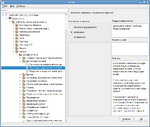
|
Если политика находится в состоянии «Включено» или «Не настроено», Chromium будет предлагать запоминать введенные пароли (а также предлагать их при следующем входе): Если политика находится в состоянии «Выключено» (задано значение False), пользователям будут доступны только ранее сохраненные пароли, а сохранить новые будет нельзя. Если политика настроена, пользователи не могут изменить её в Chromium. В противном случае пользователи при желании смогут отключить функцию сохранения паролей: |
| Включить поисковую систему по умолчанию | DefaultSearchProviderEnabled | 
|
Если политика находится в состоянии «Включено», то при вводе в адресную строку текста (не URL) будет выполняться поиск в используемой по умолчанию поисковой системе: Задать поисковую систему по умолчанию можно с помощью других политик. Если значения для этих политик не установлены, пользователь может сам выбрать поисковую систему по умолчанию. Если политика находится в состоянии «Выключено», то поиск текста, введенного в адресную строку, не выполняется: |
| Название поисковой системы по умолчанию | DefaultSearchProviderName | 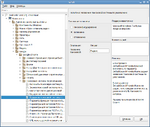
|
Если политика «Включить поисковую систему по умолчанию» (DefaultSearchProviderEnabled) включена, то данная политика задает название поисковой системы по умолчанию: Если параметр DefaultSearchProviderName не задан, то используется имя хоста, указанное в URL поискового запроса. |
| Показ URL страницы быстрого доступа в поисковой системе по умолчанию | DefaultSearchProviderNewTabURL | 
|
Если политика «Включить поисковую систему по умолчанию» (DefaultSearchProviderEnabled) включена, то данная политика указывает URL поисковой системы, используемой для страницы быстрого доступа. Если политика находится в состоянии «Выключено» или «Не настроено», страница быстрого доступа не будет использоваться. |
| URL поиска для поисковой системы по умолчанию | DefaultSearchProviderSearchURL | 
|
Если политика «Включить поисковую систему по умолчанию» (DefaultSearchProviderEnabled) включена, то данная политика содержит URL поисковой системы, используемой по умолчанию. В URL должна быть строка '{searchTerms}', которая во время отправки запроса заменяется на текст пользователя: URL поисковой системы Google можно указать так: '{google:baseURL}search?q={searchTerms}&{google:RLZ}{google:originalQueryForSuggestion}{google:assistedQueryStats}{google:searchFieldtrialParameter}{google:searchClient}{google:sourceId}ie={inputEncoding}'. |
| Включить панель закладок | BookmarkBarEnabled | 
|
Если политика находится в состоянии «Включено» (задано значение True), в Chromium будет видна панель закладок: Если политика находится в состоянии «Выключено» (задано значение False), панель закладок будет всегда скрыта: Если эта политика настроена, пользователи не смогут её изменить. Если политика находится в состоянии «Не настроено», пользователи смогут самостоятельно решать, использовать эту функцию или нет. |
| Разрешить пользователям менять фон на странице быстрого доступа | NTPCustomBackgroundEnabled | 
|
Если политика находится в состоянии «Выключено» (задано значение False), пользователи не смогут изменять фон страницы быстрого доступа. Уже используемые изображения удаляются без возможности восстановления даже в том случае, если позже будет выбрано значение True. Если политика находится в состоянии «Включено» или «Не настроено» (задано значение True), пользователи могут изменять фон страницы быстрого доступа: |
| Блокировать изображения на этих сайтах | ImagesBlockedForUrls | 
|
Позволяет задать список шаблонов URL для указания сайтов (значение * не поддерживается для этой политики), на которых запрещен показ изображений. Если политика находится в состоянии «Включено», Chromium будет блокировать изображения на указанных сайтах: Если политика находится в состоянии «Не настроено», то действует политика «Настройка изображений по умолчанию» (DefaultImagesSetting) при условии, что оно задано. В противном случае применяются персональные настройки пользователя. |
| Блокировка доступа к списку URL | URLBlocklist | 
|
Если политика находится в состоянии «Включено», страницы с запрещенными URL не загружаются (задаются шаблоны запрещенных URL): Если политика находится в состоянии «Не настроено», браузер не блокирует URL. Формат шаблона URL должен соответствовать требованиям, указанным на странице https://www.chromium.org/administrators/url-blocklist-filter-format. В политике URLAllowlist можно задавать не более 1000 исключений. |
| Всегда открывать PDF-файлы во внешнем приложении | AlwaysOpenPdfExternally | 
|
Если политика находится в состоянии «Включено», встроенное средство просмотра PDF-файлов в Chromium отключается, они начинают обрабатываться как скачанный контент, а пользователю разрешается открывать их в приложении, установленном по умолчанию: Если политика находится в состоянии «Выключено», для просмотра PDF-файлов будет использоваться плагин PDF (если он не отключен пользователем): Если политика находится в состоянии «Не настроено», пользователи смогут настраивать этот параметр самостоятельно. |
| Всегда указывать место для скачивания | PromptForDownloadLocation | 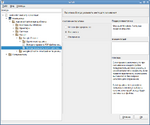
|
Если политика находится в состоянии «Включено», то при скачивании каждого файла пользователь должен указать, в какой каталог его сохранить: Если политика находится в состоянии «Выключено», скачивание выполняется без запроса каталога для сохранения: Если политика находится в состоянии «Не настроено», пользователи могут выбрать каталог, в который всегда будут сохраняться файлы. |
| Выбор каталога для скачиваний | DownloadDirectory | 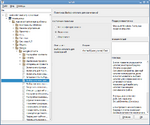
|
В этой политике указывается каталог, в котором браузер Chromium сохраняет скачиваемые файлы. Данный каталог используется, даже если пользователь выбрал каталог для сохранения или установил флажок, позволяющий выбирать каталог при каждом скачивании файла. Эта политика отменяет действие политики DefaultDownloadDirectory. Если политика находится в состоянии «Не настроено», браузер Chromium скачивает файлы в каталог по умолчанию, а пользователь может его изменить. Список переменных можно посмотреть на странице https://www.chromium.org/administrators/policy-list-3/user-data-directory-variables. |
| Доступ к поисковой системе по умолчанию в контекстном меню | DefaultSearchProviderContextMenuAccessAllowed | 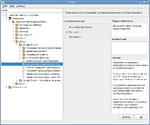
|
Позволяет использовать поисковую систему по умолчанию в контекстном меню. Если политика находится в состоянии «Включено» или «Не настроено», поиск в системе по умолчанию будет доступен в контекстном меню: Если политика находится в состоянии «Выключено», поиск будет недоступен в контекстном меню: Значение этой политики применяется только в том случае, если включена политика «Включить поисковую систему по умолчанию» (DefaultSearchProviderEnabled). |
| Доступность режима инкогнито | IncognitoModeAvailability | 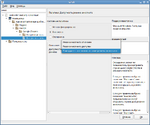
|
Определяет, может ли пользователь просматривать страницы в Chromium в режиме инкогнито. Если политика находится в состоянии «Включено» или значение не задано, страницы можно открывать в режиме инкогнито: Если политика находится в состоянии «Выключено», пользователи не смогут открывать страницы в режиме инкогнито: Если для политики выбрано значение «Включить принудительно», страницы можно просматривать ТОЛЬКО в режиме инкогнито: |
| Удаление истории просмотров и загрузок браузера | AllowDeletingBrowserHistory | 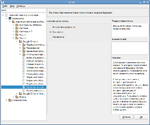
|
Определяет, может ли пользователь просматривать страницы в Chromium в режиме инкогнито. Если политика находится в состоянии «Включено» или «Не настроено», то историю просмотров и скачиваний можно удалить: Если политика находится в состоянии «Выключено», то историю просмотров и скачиваний удалить нельзя: |
| Разрешить вызов окна выбора файлов | AllowFileSelectionDialogs | 
|
Если политика находится в состоянии «Включено» или «Не настроено», то пользователи смогут открывать в Chromium окна выбора файлов: Если политика находится в состоянии «Выключено», и пользователь выполняет действия, для которых нужно открыть окно выбора файлов (например, импортирует закладки, загружает файлы, сохраняет ссылки и т.д.), вместо окна отображается сообщение и предполагается, что пользователь нажал кнопку «Отмена» в окне выбора файлов: |
| Включить поисковые подсказки | SearchSuggestEnabled | 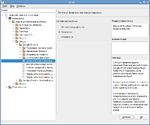
|
Если политика находится в состоянии «Включено», в адресной строке Chromium при поиске будут появляться подсказки: Если политика находится в состоянии «Выключено», поисковые подсказки не отображаются: Эта политика не влияет на показ в строке поиска закладок и страниц из истории просмотров. Если политика настроена, пользователи не могут изменить её. Если политика не настроена, подсказки при поиске будут включены, но пользователи смогут отключить их в любое время. |
| Настройка изображений по умолчанию | DefaultImagesSetting | 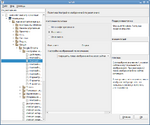
|
Если политика находится в состоянии «Включено» и выбрано значение 1 — «Разрешить показ изображений на всех сайтах», на всех сайтах могут показываться изображения. При значении 2 — «Запретить показ изображений на всех сайтах», показ изображений на сайтах запрещен: Если политика находится в состоянии «Не настроено», показ изображений разрешен, но пользователи могут изменять этот параметр. |
| Разрешить полноэкранный режим | FullscreenAllowed | 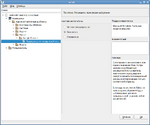
|
Если политика находится в состоянии «Включено» или «Не настроено», то при наличии необходимых разрешений пользователи, приложения и расширения смогут включать полноэкранный режим, в котором виден только контент веб-страниц: Если политика находится в состоянии «Выключено», то полноэкранный режим будет заблокирован для всех пользователей, приложений и расширений. |
| Управляемые закладки | ManagedBookmarks | 
|
Если политика настроена, будет создан список закладок, каждая из которых представляет собой словарь, где ключам name и url соответствуют значения — название закладки и URL-адрес сайта. Закладки в Chromium, если задан список По умолчанию папка называется «Управляемые закладки». Чтобы изменить это название, необходимо добавить в правило дополнительный словарь с единственным ключом toplevel_name и желаемым названием папки в качестве значения. Администраторы также могут задать подпапку для закладок. Для этого вместо ключа url следует использовать ключ children, а в качестве его значения указать список вложенных закладок или папок. Закладки в Chromium, если задан список Chromium дополняет неполные URL так же, как при их вводе в адресной строке. Например, адрес altlinux.org будет преобразован в https://altlinux.org/. Пользователи не смогут изменять папки с закладками, а только скрывать их на панели. Управляемые закладки не синхронизируются с аккаунтом пользователя, а расширения не могут их изменять. |
| Включить анонимный сбор данны | UrlKeyedAnonymizedDataCollectionEnabled | 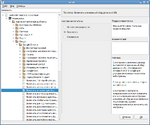
|
Если политика находится в состоянии «Включено», то всегда выполняется анонимный сбор данных о URL (эти сведения отправляются в Google с целью улучшить поиск и просмотр веб-страниц): Если политика находится в состоянии «Выключено», сбор данных о URL не выполняется: Если политика находится в состоянии «Не настроено», пользователь может разрешить или запретить анонимный сбор данных о URL. |
Настройка политики
На рабочей станции
Шаг 1. На машине с установленными ADMC и GPUI получить ключ Kerberos для администратора домена.
Шаг 2. В ADMC создать новый объект групповой политики (GPO) и связать его с OU, в который входят машины или учетные записи пользователей.
Шаг 3. Запустить GPUI, выбрав в контекстном меню объекта групповой политики пункт «Изменить…»:
Откроется окно редактирования групповых политик.
Шаг 4. Перейти в «Компьютер» -> «Google» -> «Google Chrome»:
Шаг 5. Дважды щелкнуть левой кнопкой мыши на политике, откроется диалоговое окно настройки политики:
Можно не задавать настройку политики, включить или отключить.
На машине Windows
Шаг 1. На машине с установленным RSAT открыть «Управление групповыми политиками».
Шаг 2. Создать новый объект групповой политики (GPO) и связать его с OU, в который входят машины или учетные записи пользователей.
Шаг 3. В контекстном меню GPO, выбрать пункт «Редактировать». Откроется редактор GPO.
Шаг 4. Перейти в «Конфигурация компьютера» -> «Политики» -> «Административные шаблоны» -> «Mozilla» -> «Firefox».
Шаг 5. Дважды щелкнуть левой кнопкой мыши на политике, откроется диалоговое окно настройки политики:
Можно не задавать настройку политики, включить или отключить.